نحوه ساخت گروه در تلگرام
1 دقیقه خوانده شده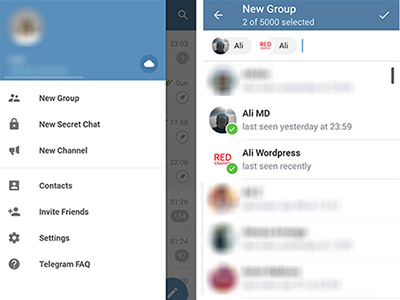
به گزارش پایگاه خبری تحلیلی خبرنگاران و رسانه و به نقل از زومیت؛ برای این امر و ساخت یک گروه جدید کافی است از منوی کناری گزینهی New Group را انتخاب کنید. بعد از لمس این گزینه بلافاصله به لیست مخاطبان خود وارد خواهید شد. در این بخش روی نام تمامی افرادی که قصد دارید در گروه شما باشند، لمس کنید و در نهایت علامت تیک تأیید را در منوی بالا بفشارید. سپس به مرحلهی آخر یعنی تعیین نام و عکس گروه وارد خواهید شد و بعد از انجام آن مجددا باید روی تیک تأیید در منوی بالا لمس کنید. کار تمام است و هماکنون پیغامی مبنی بر Add شدن دوستان شما در «گروه جدید ساختهشده»، برای آنها ارسال خواهد شد. از این پس هر پیامی که در این گروه ارسال شود، برای تمامی اعضای حاضر در گروه قابل مشاهده خواهد بود.
اگر بعد از ساخت گروه قصد دعوت شخصی را به گروه داشتید، کافی است به پروفایل گروه بروید و گزینهی Add Member را انتخاب کنید. با این کار مجددا به لیست کانتکتهای خود منتقل میشوید و میتوانید فرد مورد نظر را انتخاب کنید.
- همچنین اگر قصد اضافه کردن شخصی که در لیست کانتکتهای شما وجود ندارد، دارید؛ باید از «لینک دعوت» استفاده کنید. برای دستیابی به لینک دعوت کافی است مراحل پیش را دنبال و روی گزینهی Add Member لمس کنید. در این بخش زمانی که به صفحهی مخاطبان منتقل میشوید، در بالای این لیست گزینهای تحت عنوان Invite To Group Via Link مشاهده خواهید کرد که با انتخاب آن، لینک دعوت را مشاهده خواهید کرد. آن را کپی و برای شخص مورد نظر ارسال کنید تا او با لمس لینک، به عضویت گروه درآید.
- اگر قصد حذف یا اخراج کردن یکی از اعضا را داشتید، به لیست اعضا بروید و روی نام او لمس طولانی کنید. در پنجرهی بازشده گزینهی Remove From Group را انتخاب کنید.
- اگر قصد منشن کردن (نقل قول) کاربری را دارید، میتوانید با تایپ کردن کاراکتر @ و سپس انتخاب شخص مورد نظر از لیست ظاهرشده، او را در پیام خود منشن کنید. تفاوت این کار با Reply در این است که برای شخص مقابل پیامی بهصورت نوتیفیکیشن ارسال خواهد شد که او را از پاسخ ارسالی شما مطلع میکند. این امر حتی اگر آن شخص گروه را Mute کرده باشد نیز بهصورت نوتیفیکیشن صدادار برای او ارسال خواهد شد.
- در حالت عادی تمام اعضای گروه «دسترسی مدیر» دارند؛ به این معنا که تمام اعضا میتوانند اموری مانند دعوت یک عضو جدید، تغییر نام و عکس گروه را انجام دهند. اگر دوست دارید این موضوع را تغییر دهید باید به صفحهی پروفایل گروه بروید و سپس گزینهی سهنقطه را انتخاب کنید. در این بخش گزینه Set Admins را انتخاب کنید. در این صفحه گزینهی «تمام اعضا مدیر باشند» تیک خورده است. آن را خاموش کنید تا فقط شما قادر به مدیریت گروه باشید. اگر قصد اعطای دسترسی مدیریت به افراد معدودی را دارید نیز میتوانید در پایین همین بخش، آنها را از لیست اعضا پیدا و انتخاب کنید. توجه داشته باشید که دسترسی به این بخش تنها توسط سازنده گروه امکانپذیر است؛ بنابراین اگر گزینهی Set Admins را مشاهده نمیکنید، به این معنا است که شما سازندهی گروه نیستید.



